谍影电脑机箱的开启方法是什么?开启时有哪些安全提示?
2
2025-07-05
在现代生活中,计算机已成为我们工作和生活中不可或缺的一部分。然而,某些情况下,比如手部受伤或鼠标故障,我们可能会面临没有鼠标操作电脑的窘境。不用担心,本文将为您提供多种无鼠标操作电脑打开软件的技巧,帮助您高效地完成日常任务。
1.Windows系统中的“运行”功能
Windows系统内置的“运行”功能可以快速启动程序。您可以通过按下`Win+R`键打开运行窗口,在其中输入软件的路径或名称,然后按`Enter`键打开。
示例步骤:
同时按下`Win`键和`R`键。
在弹出的运行窗口中输入想要打开的软件名称,例如`notepad`。
按`Enter`键,即可打开记事本程序。
2.利用任务管理器
在无法使用鼠标的情况下,可以利用任务管理器(`Ctrl+Shift+Esc`)来打开程序。在任务管理器的“文件”菜单中选择“运行新任务”,然后输入程序的名称。
示例步骤:
按`Ctrl+Shift+Esc`键打开任务管理器。
选择菜单栏中的“文件”>“运行新任务”。
在弹出的窗口中输入想要打开的程序名称,并按`Enter`。
3.使用Windows搜索功能
Windows10及以上版本拥有强大的搜索功能,可以通过搜索栏快速启动程序。
示例步骤:
按`Win`键打开搜索栏。
在搜索框中输入软件名称。
从搜索结果中选择程序图标,按`Enter`键打开。
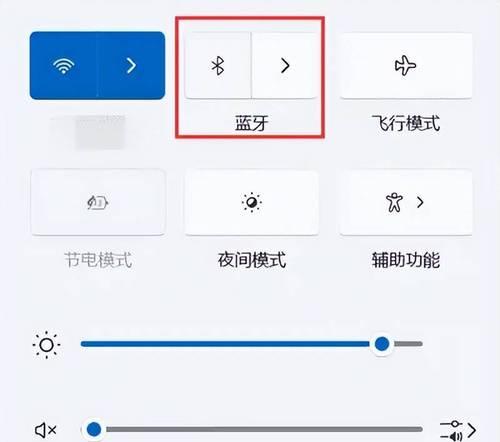
1.Windows的“粘滞键”
Windows系统中的“粘滞键”是一种辅助功能,可帮助用户在没有鼠标的情况下使用键盘控制计算机。
激活方法:
按`Shift`键五次。
在弹出的窗口中选择“确定”启用粘滞键。
2.macOS的辅助功能
macOS同样提供了一系列辅助功能,比如“辅助开关”可以将一系列特定的按键功能转换为鼠标操作。
启用方法:
打开“系统偏好设置”。
进入“辅助功能”,然后选择“操作”标签页。
选择并启用“辅助开关”。
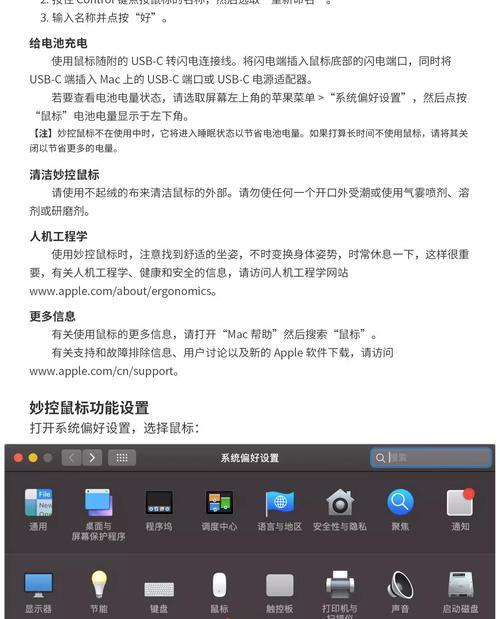
现代操作系统如Windows和macOS都具备语音控制功能,允许用户通过语音命令控制电脑。
1.Windows的“语音识别”功能
Windows系统中的“语音识别”功能可以帮助用户通过语音来操作电脑。
启用步骤:
打开“控制面板”>“轻松使用”>“启动语音识别”。
跟随向导完成设置,并开始使用语音命令控制电脑。
2.macOS的Siri
macOS用户可以利用Siri通过语音指令打开应用程序或执行其他任务。
激活Siri并使用:
按下`Fn`键两次或说出“嘿Siri”(前提是有启用此功能)。
通过语音告诉Siri您想要打开的程序名称。

对于高级用户,命令行是一个强大的工具,可以无鼠标启动程序。
1.Windows的CMD或PowerShell
在Windows中,您可以使用命令提示符(CMD)或PowerShell来启动程序。
示例步骤:
按`Win+X`选择“命令提示符”或“PowerShell”。
输入程序的完整路径或名称,例如`notepad.exe`。
按`Enter`键启动程序。
2.macOS的终端
在macOS中,终端(Terminal)提供了命令行界面,可以运行各种命令和脚本。
示例步骤:
打开“终端”应用程序。
输入程序的路径和名称,如`open/Applications/Calculator.app`。
按`Enter`键启动计算器程序。
除了操作系统自带的功能外,市面上还有许多第三方辅助工具可以帮助您在没有鼠标的情况下操作电脑。
1.AutoHotkey
AutoHotkey是一个免费的脚本语言,可以编写宏来简化重复性任务。
示例使用:
下载并安装AutoHotkey。
编写脚本实现特定的键盘快捷方式打开程序。
2.VoiceCommander等语音控制软件
VoiceCommander等第三方语音控制软件可以更精细地控制您的电脑。
使用方法:
安装并配置VoiceCommander。
通过语音指令训练软件识别特定的语音命令。
无鼠标操作电脑在特定情况下显得尤为重要。通过以上介绍的多种技巧,即便在没有鼠标的情况下,您也可以灵活高效地操作电脑,完成日常任务。无论是使用键盘快捷键、操作系统内置辅助功能、语音控制还是命令行指令,或是借助第三方工具,您都可以轻松地打开和管理各种软件。掌握这些技能后,您将更加自信地面对任何技术挑战。
版权声明:本文内容由互联网用户自发贡献,该文观点仅代表作者本人。本站仅提供信息存储空间服务,不拥有所有权,不承担相关法律责任。如发现本站有涉嫌抄袭侵权/违法违规的内容, 请发送邮件至 3561739510@qq.com 举报,一经查实,本站将立刻删除。